[RÉSOLU] Pourquoi l'écran de mon ordinateur portable HP scintille ou clignote ?
Publié: 2023-05-13- Pourquoi l'écran de mon ordinateur portable HP scintille-t-il ?
- 1. Pilotes graphiques incompatibles ou obsolètes
- 2. Paramètres d'affichage défectueux
- 3. Applications incompatibles
- 4. Connexions matérielles endommagées
- Comment résoudre les problèmes de scintillement de l'écran de l'ordinateur portable HP
- 1. Vérifiez les câbles
- 2. Ajustez les paramètres de taux de rafraîchissement
- 3. Mettez à jour le pilote d'affichage de votre PC
- 4. Désinstallez les applications récemment installées
- 5. Réinitialisation d'usine de votre moniteur HP
- 7. Contactez l'assistance HP
- Conclusion
- FAQ
- Un virus peut-il faire clignoter un ordinateur portable ?
- Pourquoi mon ordinateur portable HP scintille-t-il soudainement ?
- Un ordinateur portable scintillant peut-il être réparé ?
![[RÉSOLU] Pourquoi l'écran de mon ordinateur portable HP scintille ou clignote ?](/uploads/article/8035/3nfdGsdMqXHLH06S.jpg)
L'écran de votre ordinateur portable HP clignote-t-il ? Ne t'inquiète pas; Le scintillement de l'écran est un problème courant avec les ordinateurs portables HP. Plusieurs facteurs sont à l'origine de ce problème, tels que des dysfonctionnements matériels ou des problèmes logiciels.
Si vous souhaitez que le scintillement de l'écran de votre ordinateur portable HP cesse, vous devez déterminer la cause du problème et le résoudre dès que possible. Cet article explorera les nombreuses façons de résoudre les problèmes de scintillement de l'écran des ordinateurs portables HP.
Plongeons dedans !
Pourquoi l'écran de mon ordinateur portable HP scintille-t-il ?
Le clignotement de l'écran de votre ordinateur portable HP est causé par de nombreux facteurs. Voici quelques-unes des principales raisons :
1. Pilotes graphiques incompatibles ou obsolètes
Les pilotes graphiques obsolètes ou incompatibles sont une cause fréquente de scintillement de l'écran. Le pilote graphique de votre ordinateur portable fait le pont entre le système d'exploitation et l'écran. Le scintillement de l'écran se produit lorsque ces pilotes sont obsolètes ou incompatibles.
2. Paramètres d'affichage défectueux
Des paramètres d'affichage incorrects peuvent également faire clignoter l'écran de votre ordinateur. L'écran de votre ordinateur portable scintille parce que les paramètres de taux de rafraîchissement, de résolution ou de profondeur de couleur ne sont pas idéaux. Vous pouvez ajuster les paramètres pour voir si cela résout le problème.
3. Applications incompatibles
Certains logiciels ou applications installés peuvent interférer avec l'affichage, provoquant un scintillement de l'écran. Certains d'entre eux peuvent être des applications gourmandes en ressources graphiques, des logiciels malveillants ou des logiciels incompatibles.
Vous pouvez déterminer si les programmes causent des problèmes en supprimant les logiciels nouvellement installés. En outre, vous pouvez utiliser un logiciel anti-malware réputé comme Auslogics Anti-Malware pour analyser votre PC.
4. Connexions matérielles endommagées
Les connexions physiques de l'écran à la carte mère peuvent se desserrer. Un scintillement de l'écran peut en résulter. Vous pouvez réinstaller ou réparer toute connexion desserrée ou endommagée en consultant le manuel d'utilisation de votre ordinateur portable ou en contactant un technicien professionnel.
Comment résoudre les problèmes de scintillement de l'écran de l'ordinateur portable HP
Suivez les étapes ci-dessous pour résoudre le clignotement de l'écran de votre ordinateur portable HP :
1. Vérifiez les câbles
L'une des premières choses à vérifier lorsque vous essayez de réparer l'écran scintillant de votre ordinateur portable HP est l'état des câbles. Tout d'abord, regardez le cordon qui relie votre moniteur HP à votre ordinateur, qu'il s'agisse d'un câble HDMI ou d'un câble Display.
Assurez-vous que les deux extrémités du câble sont fermement insérées dans leurs ports respectifs. Si vous pensez que le câble pourrait être le problème, le remplacer par un câble de rechange est une bonne idée. Essayez d'utiliser le câble de secours pour voir si le problème de scintillement de l'écran persiste après le remplacement du câble.
Assurez-vous également que le fil n'est pas effiloché ou endommagé d'une autre manière. Par exemple, un écran scintillant est le symptôme d'un câble endommagé d'une manière ou d'une autre, même légèrement. Vous devez installer un nouveau câble s'il y a une usure visible.
2. Ajustez les paramètres de taux de rafraîchissement
Le taux de rafraîchissement de l'écran est le nombre de fois que l'écran met à jour l'image affichée par seconde. Le taux de rafraîchissement typique des écrans grand public est de 60 hertz (Hz). Cependant, les écrans haut de gamme peuvent gérer des taux de rafraîchissement de 360 Hz ou plus.
Vous devez vous assurer que le taux de rafraîchissement est correctement réglé pour tirer le meilleur parti de votre affichage. L'overclocking du taux de rafraîchissement est une option proposée par certains fabricants. Cependant, vous devez le faire avec prudence car cela peut provoquer un scintillement.
Voici comment régler le taux de rafraîchissement :
- Tout d'abord, ouvrez "Paramètres" en appuyant sur "Windows + I".
- Ensuite, cliquez sur "Système" puis "Affichage".
- Enfin, cliquez sur "Paramètres d'affichage avancés".
- Utilisez l'option Taux de rafraîchissement et sélectionnez des taux inférieurs. Ensuite, si le scintillement persiste, réduisez-le au taux de rafraîchissement recommandé.
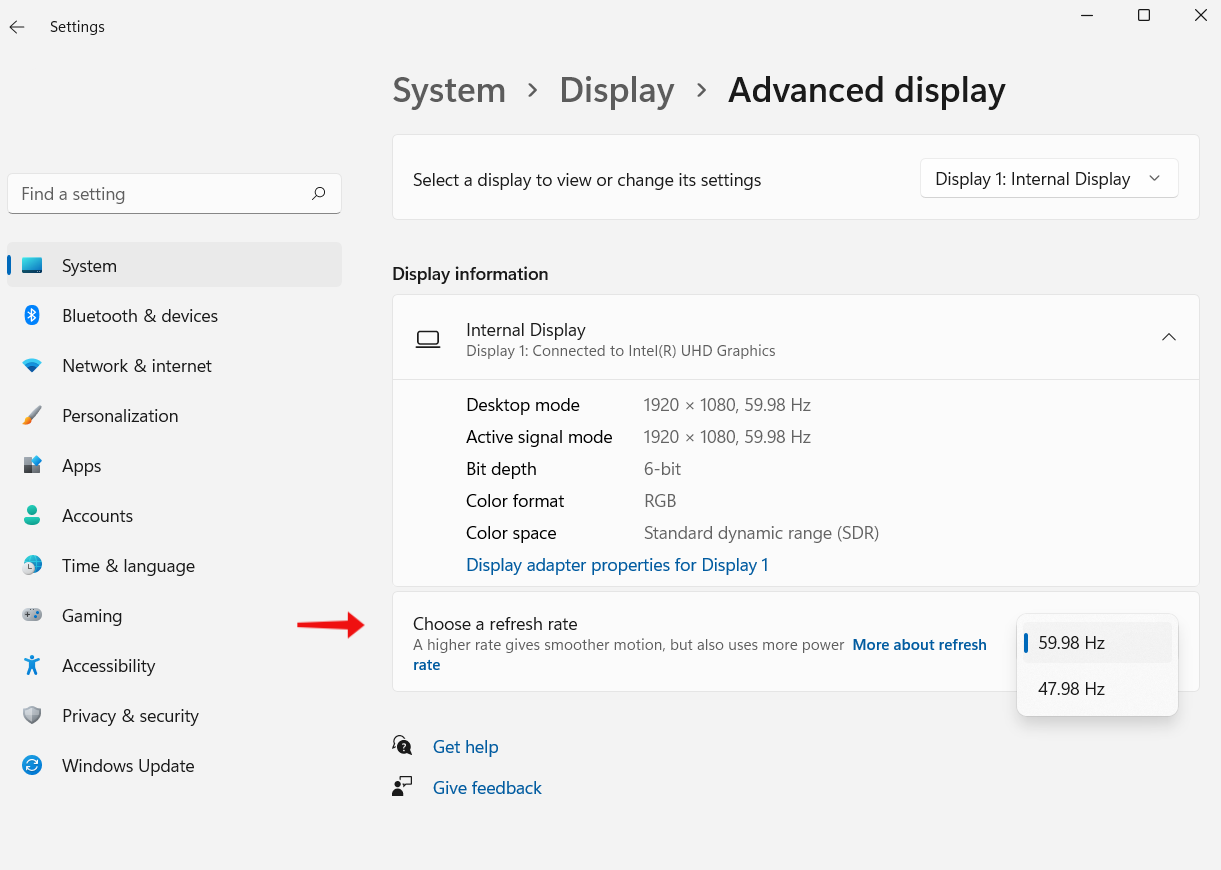
3. Mettez à jour le pilote d'affichage de votre PC
Une autre façon de corriger le scintillement de l'écran de l'ordinateur portable HP consiste à mettre à jour le pilote d'affichage. Voici comment mettre à jour le pilote d'affichage du PC :

- Entrez "Gestionnaire de périphériques" dans la barre de recherche.
- Recherchez "Adaptateurs d'affichage" et double-cliquez dessus.
- Faites un clic droit sur le pilote et sélectionnez "Mettre à jour le pilote".
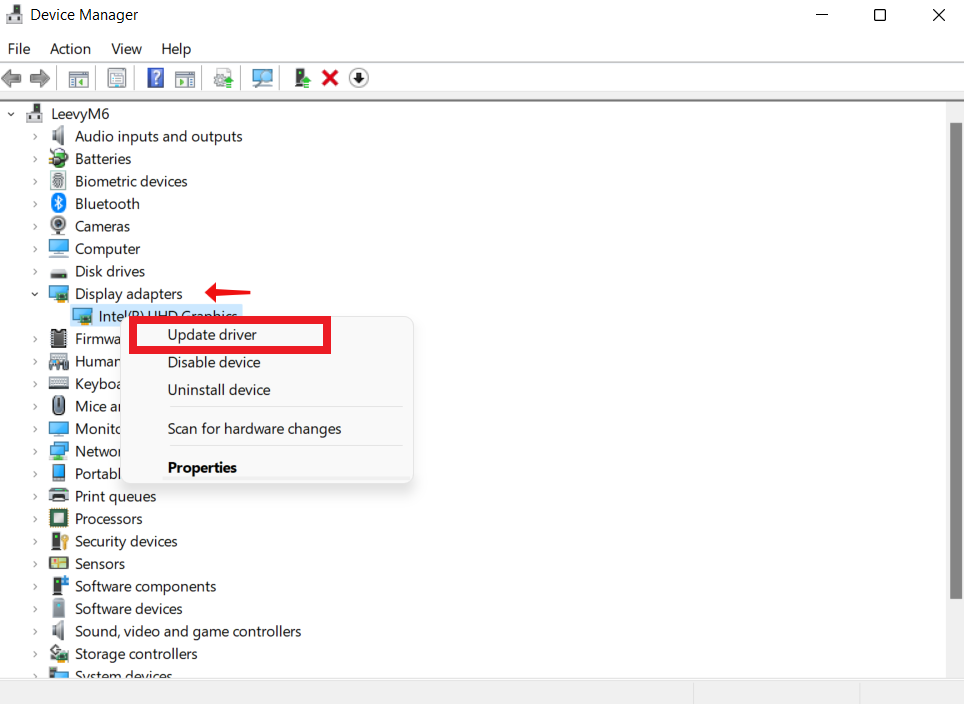
- Choisissez "Rechercher automatiquement les pilotes" et laissez le processus se terminer. S'il y a une mise à jour, elle s'installera automatiquement.
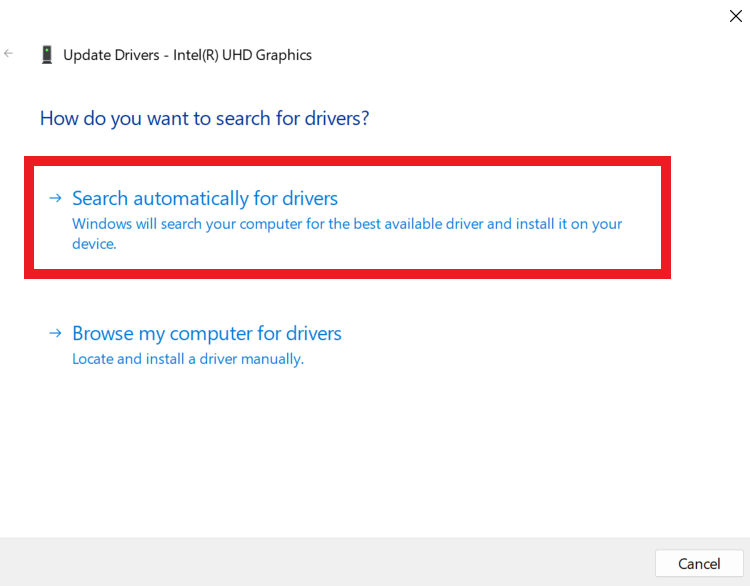
Utilisez Auslogics Driver Updater pour mettre à jour vos pilotes automatiquement
Auslogics Driver Updater facilite l'analyse de votre ordinateur et détermine le pilote qui doit être mis à jour. Ce logiciel s'occupe de tout automatiquement en un seul clic.
L'ensemble du processus prend trois étapes pour mettre à jour vos pilotes d'affichage :
- Installez le programme de mise à jour du pilote Auslogics.
- Cliquez sur "Rechercher les problèmes de pilote" lorsque vous exécutez le programme et attendez qu'il termine l'analyse.
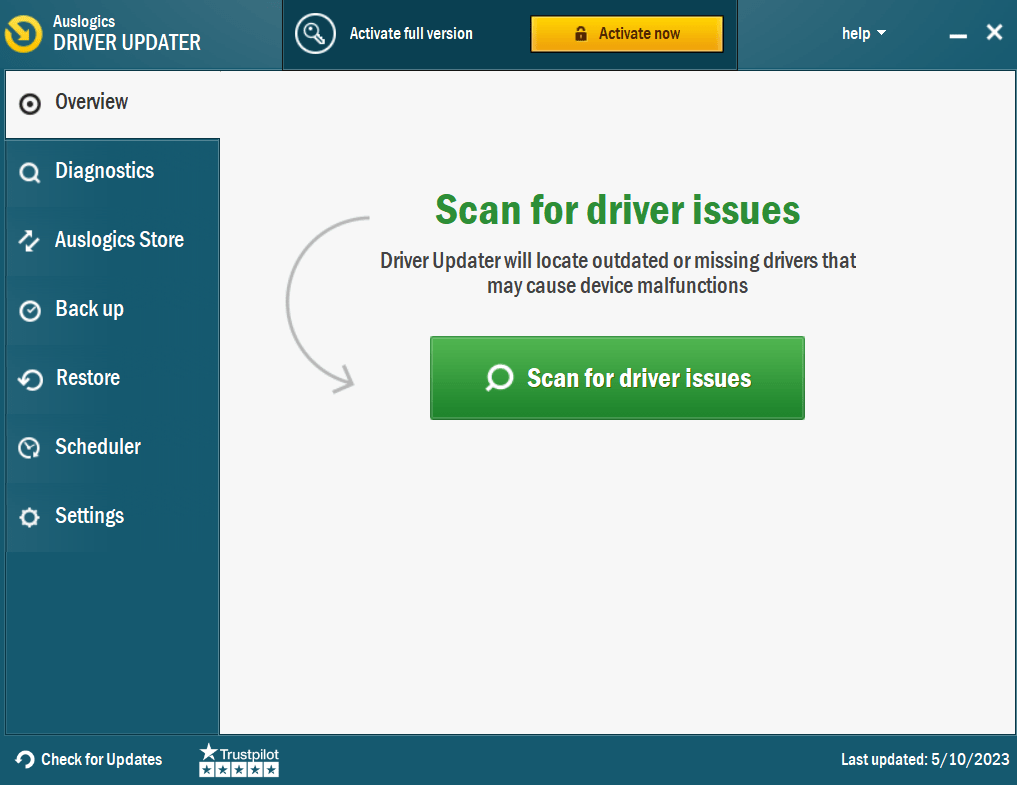
- Cliquez sur « Mettre à jour les pilotes » pour installer les nouveaux pilotes. Si vous avez la version pro, vous pouvez mettre à jour plusieurs pilotes à la fois. Sinon, vous devrez mettre à jour chaque pilote individuellement.
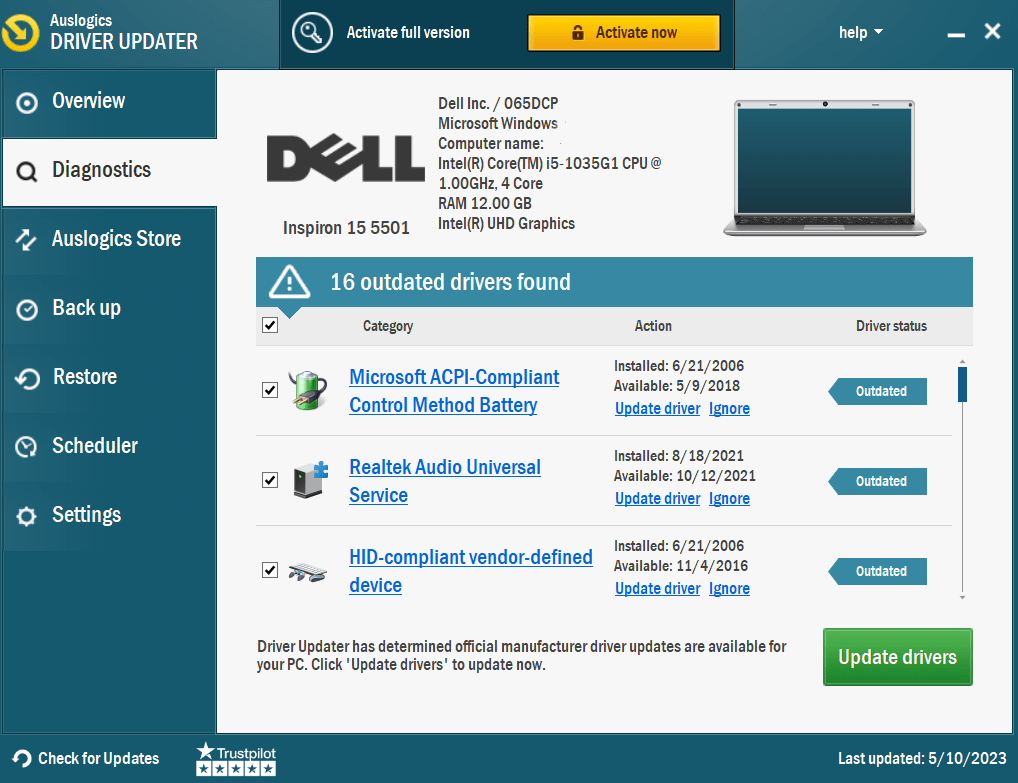
Connexe : Comment mettre à jour les pilotes sur un PC Windows 10 ? [Guide facile]
4. Désinstallez les applications récemment installées
Il se peut que certains programmes que vous avez récemment installés provoquent le scintillement de l'écran de votre ordinateur portable. Voici comment supprimer les applications récemment installées :
- Tout d'abord, cliquez sur le bouton "Démarrer" et choisissez "Paramètres".
- Ensuite, cliquez sur "Applications", puis sur "Applications et fonctionnalités".
- Enfin, parcourez les programmes que vous avez récemment installés et cliquez sur "Désinstaller".
- Après avoir supprimé la première application, redémarrez l'ordinateur et vérifiez si le scintillement de l'écran est résolu.
Connexe : Comment désinstaller des programmes dans Windows 10/11 ?
5. Réinitialisation d'usine de votre moniteur HP
Voici comment forcer un redémarrage sur votre écran HP :
Appuyez sur le bouton dans le coin inférieur droit de l'écran pour accéder au menu de votre écran HP. Le menu à l'écran apparaît. Accédez au sous-menu « Gestion » du menu à l'écran. Trouvez "Factory Reset" dans le menu Management et cliquez dessus.
HP propose un logiciel de diagnostic pour vérifier l'état du matériel de votre ordinateur et déterminer s'il est en panne ou non. Si vous rencontrez des problèmes matériels, commencez par le test rapide.
Exécutez le test complet si le test complet s'avère propre, mais que votre ordinateur a toujours un problème matériel. À moins que votre PC ne puisse démarrer, vous devez exécuter les tests trouvés dans Tests du matériel informatique HP Windows.
Ensuite, exécutez les tests de HP PC Hardware Diagnostics UEFI pour déterminer le problème.
7. Contactez l'assistance HP
Contactez l'équipe d'assistance HP si aucune des étapes décrites dans ce guide ne fonctionne. Si vous souhaitez une assistance précise, vous devrez spécifier le type d'ordinateur portable dont vous disposez. Ces données sont généralement affichées sur un autocollant sous l'ordinateur portable ou dans le manuel d'utilisation.
Lorsque vous contactez l'équipe d'assistance, expliquez le problème en détail. Veuillez expliquer le problème de scintillement de l'écran que vous rencontrez, en notant les messages d'erreur ou les schémas répétitifs que vous avez pu remarquer.
Conclusion
L'écran de votre ordinateur portable HP qui clignote peut être frustrant. Cependant, vous pouvez utiliser les solutions possibles décrites dans ce guide pour résoudre le problème. Par exemple, vous pouvez utiliser Auslogics Driver Updater pour mettre à jour tous les pilotes obsolètes en un seul clic.
N'oubliez pas que la résolution du problème peut prendre du temps et des efforts. Il est donc crucial de suivre les instructions et de contacter le service client HP ou un expert professionnel pour obtenir de l'aide si vous êtes bloqué.
En relation: Comment résoudre les problèmes de scintillement de l'écran d'un ordinateur portable dans Windows 10? Guide étape par étape.
FAQ
Un virus peut-il faire clignoter un ordinateur portable ?
Oui. Votre ordinateur portable peut scintiller à cause d'un virus exploitant une faille logicielle ou altérant les paramètres d'affichage ou les pilotes graphiques. Cependant, avant d'emprunter cette voie, vérifiez les autres causes possibles du scintillement de l'écran de votre ordinateur portable HP.
Pourquoi mon ordinateur portable HP scintille-t-il soudainement ?
Les problèmes matériels, les anciens pilotes graphiques, les conflits logiciels, etc., sont quelques-unes des nombreuses causes possibles du scintillement de votre ordinateur portable HP. Certaines solutions potentielles incluent la recherche de logiciels malveillants, la recherche de conflits logiciels et la mise à jour des pilotes.
Un ordinateur portable scintillant peut-il être réparé ?
Oui. Habituellement, vous pouvez résoudre le problème si vous trouvez le problème sous-jacent. Les solutions possibles incluent la recherche de logiciels malveillants, la mise à jour des pilotes graphiques, la résolution de conflits logiciels et la résolution de problèmes matériels tels que des connecteurs d'affichage défectueux ou un panneau d'écran défectueux. Cependant, les problèmes complexes nécessitent souvent l'assistance d'un expert professionnel.
